excell表格中怎么求加减乘除?不用函数和公式
1、首先打开excell表格 随便输入两行数字
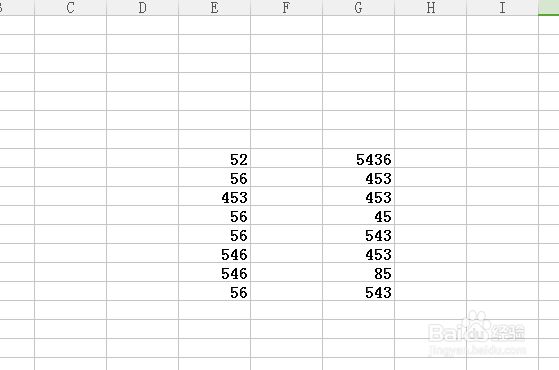
2、这里小编以求和为大家做示范
随便选一个框 点击键盘上的=号 也就是计算出来的答案会出现在你所选的框里
如下图

3、再点击你要加的数所对应的选框
这里我选择的数字52
后面的答案框里出现的是数字52对应的坐标值
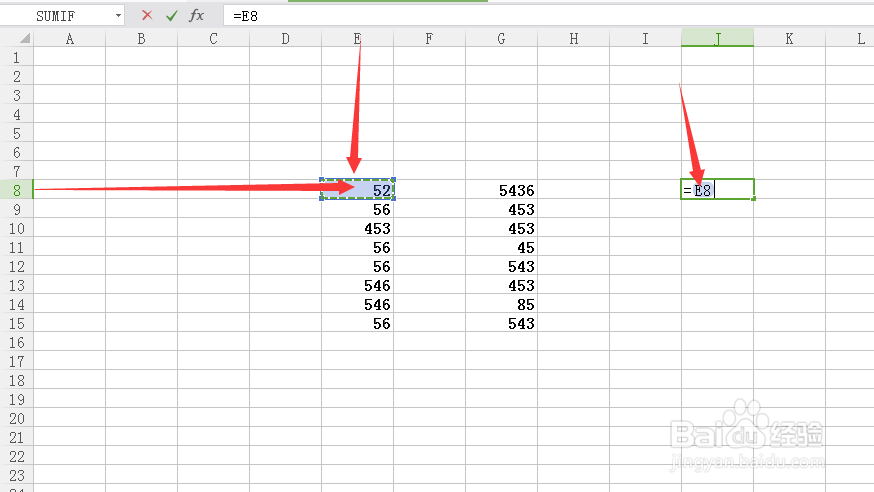
4、接下来按键盘的+号

5、同样的点击与数字52相加的数字所对应的选框
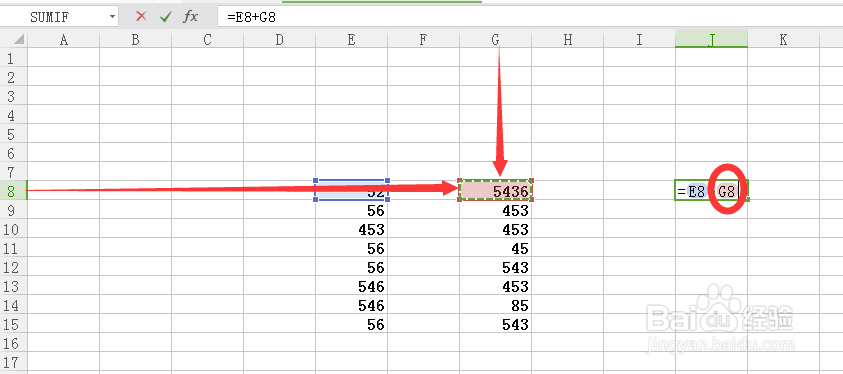
6、在答案框里显示的则是52的坐标和你所加数字的坐标相加
7、然后点击键盘上的回车就会出现答案

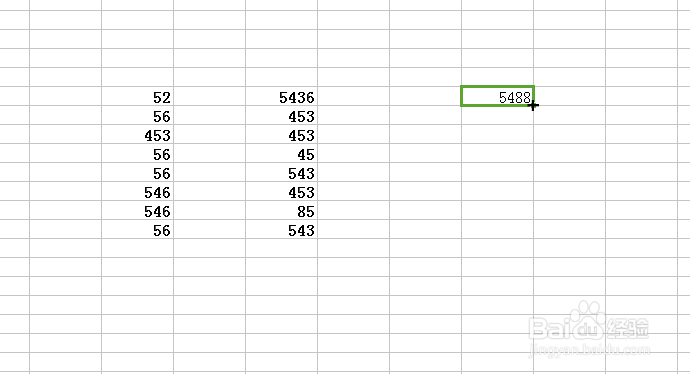
8、接下来的数字如果也都是求和 那就不用一个个按刚刚的步骤来了
简便的方法就是选择答案看 在答案框的右下角出现一个实体的+号时 按住鼠标的左键往下拉
奇迹发生了 所有的和都被求出来了 是不是很快 比计算器快多了吧
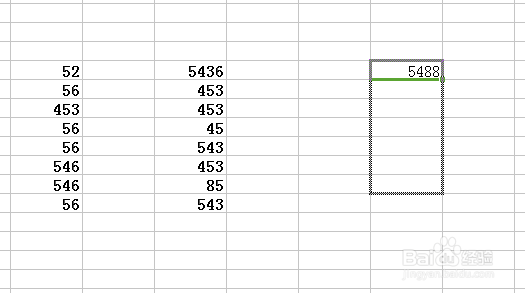
声明:本网站引用、摘录或转载内容仅供网站访问者交流或参考,不代表本站立场,如存在版权或非法内容,请联系站长删除,联系邮箱:site.kefu@qq.com。
阅读量:82
阅读量:184
阅读量:129
阅读量:26
阅读量:96